Как подключить камеру Hiwatch к телефону через Wi-Fi
RSS
Чтобы подключить камеру к телефону через Wi-Fi, потребуется установить на смартфон (или планшет) две программы: Hik Connect и SADP Tool. Эти приложения позволяют получить удаленный доступ к устройству и использовать все его функции на телефоне. Дополнительно потребуется узнать IP-адрес роутера.
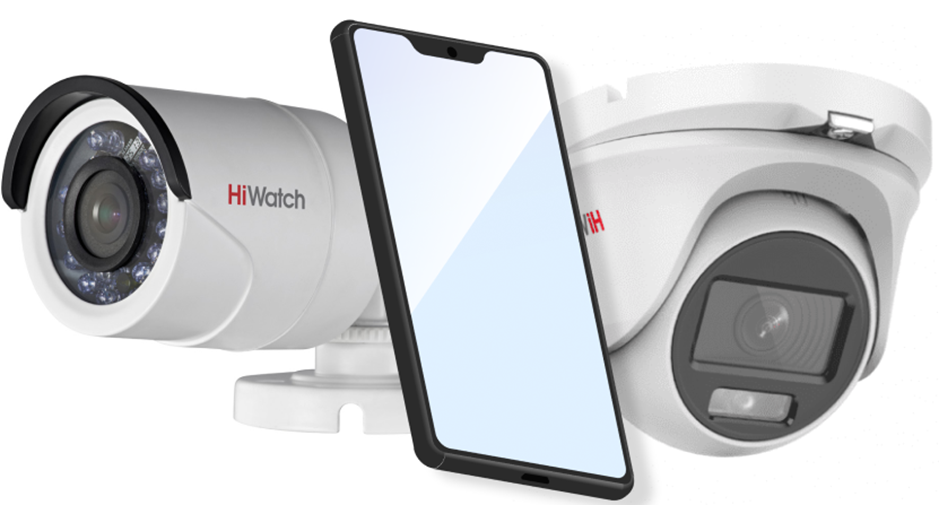
Краткий обзор приложения Hik Connect
Это программное обеспечение от производителя камер Hiwatch. Оно создано для удаленного просмотра камер на смартфонах и планшетах. Программа работает со всеми устройствами от OEM и Hikvision. Есть версии для Android и iOS. В Hik Connect также предусмотрен облачный сервис. С его помощью можно удаленно изменять параметры. Функции программы Hik Connect:
- удаленный просмотр видео с IP-камеры или видеорегистратора;
- воспроизведение файлов;
- уведомление о нештатных ситуациях при срабатывании протокола тревожных событий;
- удаленное изменение настроек и обновление прошивки подключенных устройств;
- двунаправленная аудиосвязь с камерами, которые поддерживают данную функцию;
- интеграция с системами контроля и мониторинга;
- облачное хранилище повышенной надежности.
Для работы с Hik Connect требуется создать учетную запись и авторизоваться в ней на всех устройствах. Войти в аккаунт можно с помощью QR-кода или вручную, введя серийный номер. Приложение Hik доступно в официальных магазинах Google Play и App Store.
Для подключения к Hik Connect необходимо иметь учетную запись производителя. Если ее нет, потребуется зарегистрироваться. При первом открытии приложения появится приветственный интерфейс, в котором нужно нажать кнопку “Начать сейчас”, затем выбрать страну. На главном экране необходимо кликнуть по иконке “Вход/регистрация”. Будет предложено два способа создания учетной записи:
- по номеру телефона;
- через электронную почту.
Проще выбрать второй вариант, т.к. проверочный код на российские номера может приходить с задержкой. На указанный электронный ящик придет письмо с кодом активации. Его потребуется ввести в соответствующем поле. Также необходимо придумать пароль, который будет использоваться для входа в приложение.
Посмотрите все доступные камеры Hikvision и Hiwatch в каталоге DSSL
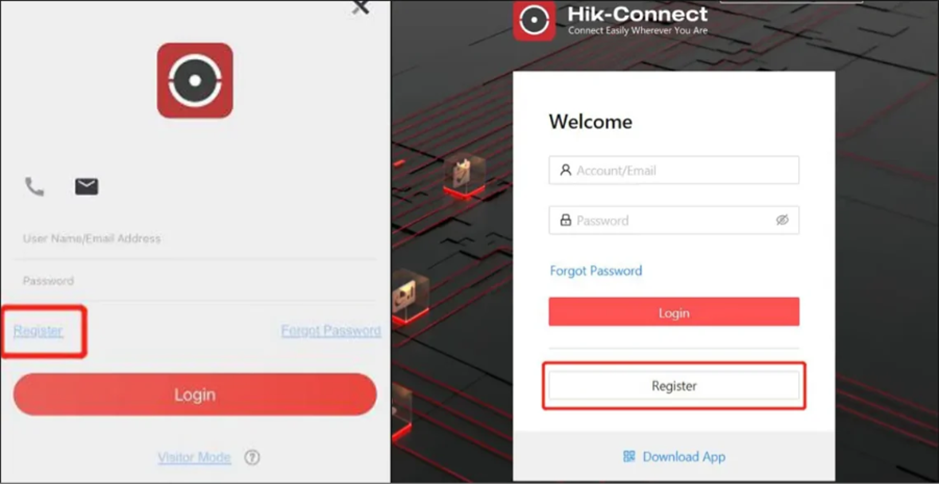
Подключение IP-камеры к телефону с помощью SADP Tool
Пошаговый алгоритм действий для подключения камеры Hiwatch к телефону:
- Загрузить на смартфон приложение SADP Tool.
- После установки программы, она автоматически начнет поиск камер, находящихся в сети. Появятся все камеры и другие устройства от производителя Hiwatch.
- Выбираем интересующее устройство. Для подключения камеры требуется активировать ее. В поле Device Activation необходимо ввести новый пароль. Он должен содержать не менее 8 символов и состоять из букв, цифр и специальных знаков.
- В конце необходимо нажать кнопку “Activate”. После ввода пароля подключение камеры будет завершено.
Станет доступным мониторинг изображения с синхронизированного устройства на базе iOS или Android. Пользователь сможет просматривать записи, видео в реальном времени и совершать настройку устройства.
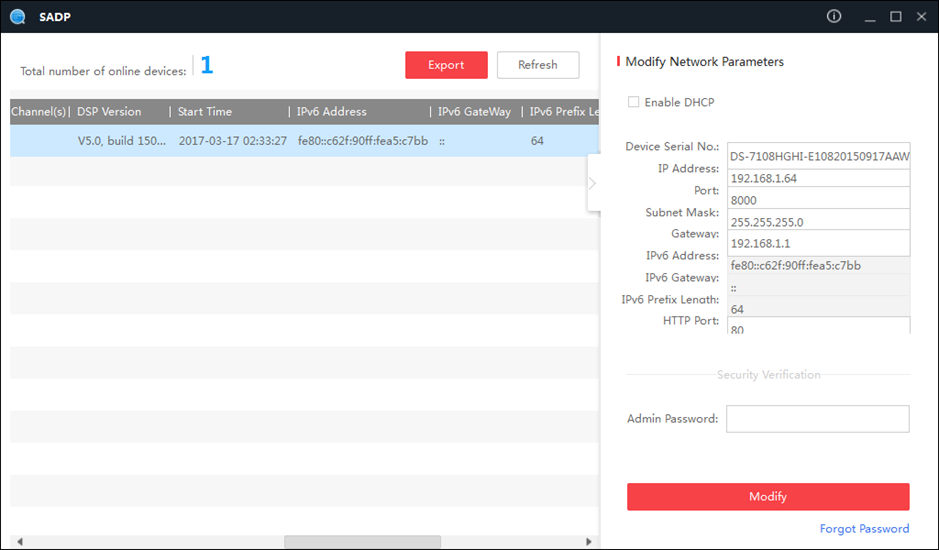
Настройка удаленного доступа к камере
Первым делом нужно подключиться к облачному хранилищу. Для этого требуется зайти в веб-интерфейс устройства и выбрать пункт "Сеть". Во вкладке "Дополнительно" открыть пункт "Платформы доступа". Посмотреть IP-адрес можно в приложении SADP Tool.
Появится меню, в котором требуется чекбокс выставить во включенный режим, а затем ввести адрес сервера. Также потребуется задать пароль для аутентификации, если этого не было сделано ранее.
Следующий шаг — загрузка и установка приложения Hik Connect. В российской версии Google Play его нет. Скачать программу на Android можно тремя способами:
- С официального сайта разработчика: https://www.hik-connect.com. Для загрузки потребуется авторизоваться в личном кабинете. Если его нет, необходимо зарегистрироваться.
- В магазинах производителей брендов Samsung, Xiaomi или Huawei.
- В российских аналогах Google Play: Nash Store и Ru Store.
Чтобы привязать камеру к облачному хранилищу, потребуется отсканировать QR-код, размещенный на задней стороне IP-камеры. В приложении Hik Connect нужно нажать на значок в виде плюса, который расположен в правом верхнем углу, далее выбрать пункт "Сканирование QR-кода". В конце необходимо подтвердить синхронизацию с облачным хранилищем, нажав соответствующую кнопку.
Ознакомьтесь с преимуществами облачногорешения TRASSIR Cloud
Просмотр видеозаписей камеры с помощью проброса портов
Чтобы просматривать видео- и фотофайлы с камеры, можно использовать метод проброса портов. Он относительно сложный, зато с его помощью обеспечивается полный доступ к настройкам. Пользователь получает расширенный функционал, который не предоставляет приведенное выше приложение. С помощью проброса открывается доступ ко всем опциям камеры.
Для данного метода синхронизации нужен статичный IP-адрес, его можно получить у интернет-провайдера. Динамические IP не подойдут, т.к. они постоянно меняются. При повторном подключении адрес IP будет другим и произвести синхронизацию не получится.
Узнать актуальный IP-адрес провайдера можно с помощью используемого роутера. Для этого потребуется в браузере открыть страницу настроек. В ней указаны IP-адреса всех подключенных DHCP-устройств. Интерфейсы роутеров разных брендов (Asus, D-Link, Xiaomi и др.) отличаются. Впрочем, расположение элементов, которые потребуются для подключения камер, идентично. Пошаговый алгоритм действий:
- в настройках проброса ввести 8000;
- идентичный IP-адрес ввести на камере;
- выбрать тип протокола ТСР.
Для подключения камеры в приложении необходимо кликнуть по значку в виде плюса (+), в появившемся меню выбрать пункт "Ручное добавление". Во вкладке с типом адреса нужно выбрать IP/DNS. После этого требуется произвести ручную настройку:
- псевдоним — любой набор букв или цифр;
- адрес — необходимо ввести IP-адрес от провайдера;
- порт — значение, которое ранее было задано в параметрах роутера;
- имя пользователя — admin;
- пароль — указанный ранее при активации камеры.
Данную настройку можно произвести через браузер, указав IP-адрес от провайдера. После этого останется заполнить приведенные выше пункты.
Настройка Wi-Fi для синхронизации с камерой Hiwatch
Большинство моделей камер Hiwatch поддерживают опцию беспроводного подключения по Wi-Fi. Это позволяет использовать камеру без привязки к месту, так как не требуется кабель. Алгоритм действий:
- вставить Ethernet кабель в соответствующий разъем на камере;
- открыть веб-интерфейс камеры;
- в нем открыть раздел "Сеть" или "Расширенные конфигурации" в зависимости от модели устройства;
- в меню параметров выбрать сеть Wi-Fi из списка доступных, для подключения потребуется ввести пароль сети;
- тип кодировки должен стоять AES, если выставлен другой, его следует сменить;
- введя пароль, необходимо нажать кнопку "Сохранить" или "Save", если в интерфейсе установлен английский язык.
После этого камера будет перезагружена. Когда устройство включится, оно автоматически подключится к Wi-Fi сети.
Камеры Hiwatch с возможностью подключения по Wi-Fi
Советы пользователям камер Hiwatch
- Пароль должен быть надежным, рекомендуется использовать буквы в разном регистре, цифры и специальные символы (!, _, + и т.д.). Это снизит вероятность удаленного взлома устройства.
- Для корректной работы не забывайте проверять обновления прошивки. Сделать это можно через приложение Hik Connect.
- В настройках веб-интерфейса можно включить уведомления. Это позволит оперативно узнавать о движении или других событиях.
- Большинство моделей Hiwatch поддерживают функцию записи на внешний носитель. Это обеспечивает сохранность видеозаписей, даже если интернет перестанет работать или снизится скорость соединения.
Камеры Hiwatch с функцией записи на внешний носитель
Часто задаваемые вопросы
• Какое приложение нужно для активации камеры Hiwatch?
SADP Tool. Скачать его можно на официальных платформах для телефонов на базе iOS и Android.
• Есть ли возможность подключения камеры к облаку через телефон?Да, сделать это можно в программе Hik Connect.

.svg)
































































